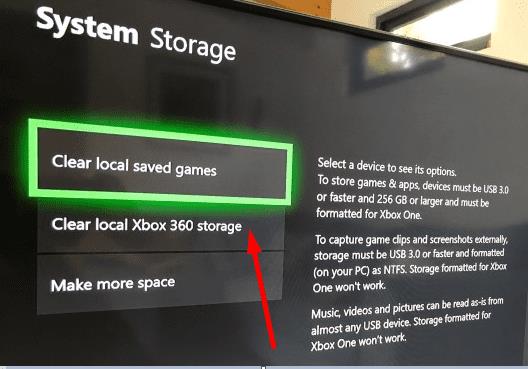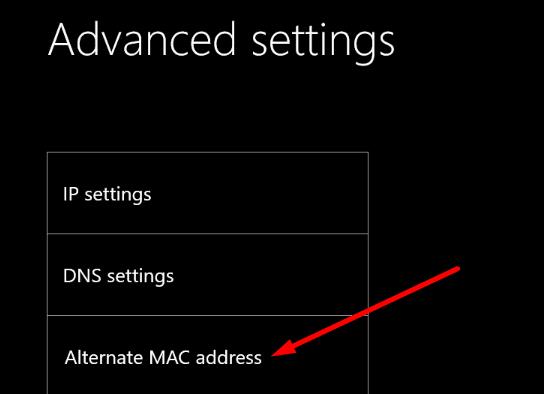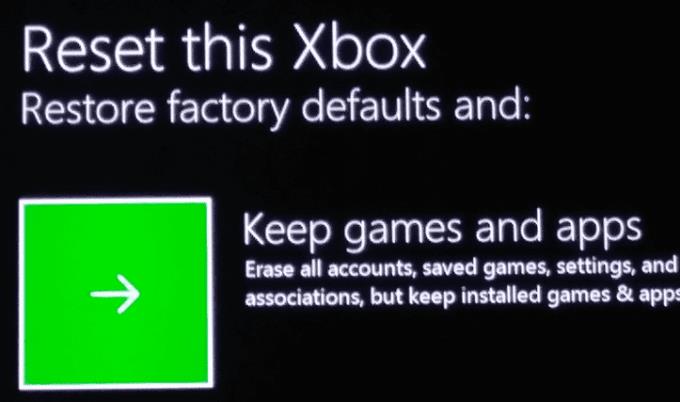Kód chyby 0x800704cf označuje, že sa vyskytol problém so sieťou, ktorý vám bráni v prihlásení do účtu Xbox. Rovnaká chyba sa môže vyskytnúť, keď konzola nemôže spustiť vaše obľúbené hry kvôli problémom so sieťou.
Chybové hlásenie znie takto:
„Na to budete potrebovať internet. Nezdá sa, že by ste boli pripojení na internet. Skontrolujte pripojenie a skúste to znova. 0x800704cf'.
Ako opraviť chybu Xbox One 0x800704cf
Skontrolujte stav služby
Keďže sa táto chyba zvyčajne objavuje pri všeobecnom probléme so sieťou, začnite kontrolou stavu služby Xbox .
Ak existuje známy problém, ktorý by mohol spôsobiť chybu 0x800704cf, mal by byť na zozname. Ak je to tak, počkajte, kým spoločnosť Microsoft problém nevyrieši.
Skúste znova
Chybu mohli spustiť aj dočasné problémy so serverom spôsobené nezvyčajne vysokým počtom požiadaviek. Inými slovami, servery Xbox sú preťažené. Počkajte päť alebo desať minút. Tieto problémy zvyčajne zmiznú po niekoľkých minútach.
Reštartujte alebo odpojte modem
Ak problém pretrváva, je čas skontrolovať sieť. Reštartujte modem a skontrolujte, či toto rýchle riešenie pomohlo.
Ak ste tak neurobili niekoľko týždňov, skúste modem odpojiť. Odpojte napájací kábel a nechajte modem odpojený tri minúty. Potom ho znova zapnite a skontrolujte, či je tam stále kód chyby 0x800704cf.
Ak máte podozrenie, že chyba je spôsobená problémami s nízkou šírkou pásma, odpojte všetky ostatné zariadenia používajúce sieť.
Vymažte miestne úložisko Xbox 360
Prejdite do časti Nastavenia .
Vyberte Systém .
Prejdite na Úložisko .
Potom vyberte možnosť Vymazať miestne úložisko Xbox 360 .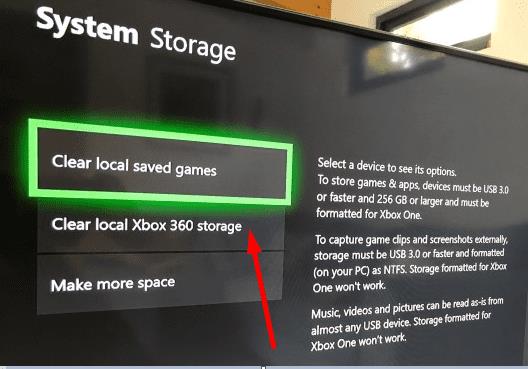
Reštartujte konzolu a znova skontrolujte.
Vymažte MAC adresu
Môžete tiež skúsiť zmeniť MAC adresu vašej konzoly.
Prejdite do časti Nastavenia .
Prejdite na Všeobecné nastavenia .
Vyberte položku Nastavenia siete .
Potom prejdite na Rozšírené nastavenia .
Vyhľadajte a vyberte možnosť Alternatívna adresa MAC .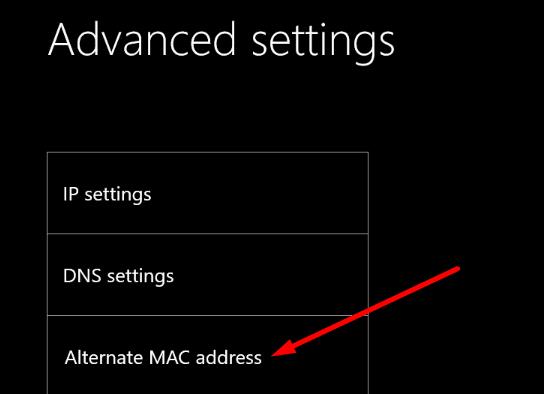
Vymažte aktuálnu MAC adresu.
Reštartujte konzolu a znova sa pripojte k sieti. Ak je k dispozícii nová verzia, konzola by sa mala začať aktualizovať.
Čo nás privádza k ďalšiemu riešeniu.
Aktualizujte svoju konzolu
Ak používate zastaranú verziu systému, nečudujte sa, že vaša konzola bude trochu nefunkčná.
Prejdite na Profil a systém .
Vyberte položku Nastavenia .
Potom prejdite na Systém .
Ak chcete skontrolovať aktualizácie, vyberte položku Aktualizácie .
Prejdite na obrazovku Riešenie problémov
Ak sa konzola neaktualizuje správne, postupujte takto:
Vyberte napájací kábel a nechajte konzolu Xbox odpojenú 3 alebo 4 minúty.
Potom podržte tlačidlo Sync na ovládači a stlačte tlačidlo Eject .
Podržte tieto tlačidlá a stlačte tlačidlo ON na konzole.
Počkajte, kým nebudete počuť druhý zvuk ON. Potom môžete uvoľniť tlačidlá Sync a Eject.
Teraz by ste mali vidieť obrazovku na riešenie problémov.
Vyberte Pokračovať a aktualizujte konzolu.
Spustite hru bez prihlásenia
Iní používatelia navrhli, aby toto rýchle riešenie fungovalo pre nich:
Odhláste sa a znova pripojte konzolu k vašej sieti.
Vyberte náhodnú hru a spustite ju.
Keď sa dostanete na prihlasovaciu obrazovku hry, budete vyzvaní na prihlásenie.
Vyberte svoj profil a skúste sa prihlásiť. Tentoraz by sa nemala vyskytnúť žiadna chyba.
Obnovte svoju IP a DNS
Obnovenie vašej IP a DNS môže pomôcť. Tu je to, čo musíte urobiť:
Prejdite do časti Nastavenia .
Prejdite na Všeobecné .
Vyberte položku Nastavenia siete .
Potom prejdite na Rozšírené nastavenia .
Vyberte položku Nastavenia IP .
Nastavte nastavenia IP na Automaticky .
Zopakujte rovnaké kroky pre nastavenia DNS, aby ste získali nový DNS.
Skontrolujte pripojenie.
Obnovte svoju konzolu
Resetovanie konzoly bez odstránenia hier a aplikácie vám môže pomôcť zbaviť sa tejto chyby.
Otvorte príručku a prejdite do časti Systém .
Potom vyberte Nastavenia .
Prejdite do časti Systém → Informácie o konzole .
Nájdite možnosť Resetovať konzolu .
Vyberte si ho a ponechajte si svoje hry a aplikácie.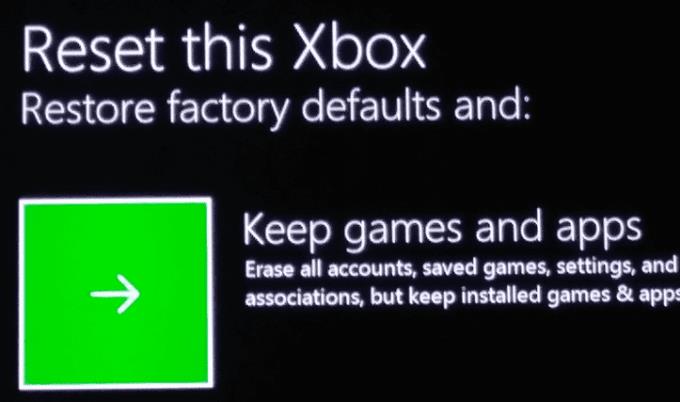
Po dokončení procesu môžete konzolu zapnúť a vypnúť.
Dajte nám vedieť, ktoré riešenie sa vám osvedčilo.